A nyomtatási művelet befejezése után automatikusan könnyíti a nyomtatási sort és növeli a nyomtatási hatékonyságot.
De néha a felhasználók beszámolnakA nyomtató nem tudjaA számítógéprőldokumentum nyomtatása, mert a nyomtatási feladat elakadt a Windows nyomtatási sorában.
A dokumentum sikeres kinyomtatása után valaki jelentette,dokumentum nyomtatásanem törlődik a nyomtatási sorból.Az elakadt nyomtatási feladatokat nem lehet törölni vagy törölni, és megakadályozzák a további nyomtatási feladatokat.A sorban lévő munkán a Mégse gombra kattintva nem történik semmi.
tartalom
A nyomtatósor törlése a Windows 10 rendszerben
Ha a végén ugyanaz a probléma, akkor nem kell aggódnia.Csak kövesse az alábbi lépéseket a nyomtatósor törléséhez a számítógépen.
- Nyissa ki a vezérlőpultot,
- Kattintson az Eszközök és nyomtatók lehetőségre, majd válassza ki azt a nyomtatót, amelyen a nyomtatási feladat elakadt.
- Megjelenik egy ablak a nyomtatási feladatok listájával.Válassza ki a törölni vagy törölni kívánt nyomtatási feladatot.Kattintson a jobb gombbal a legördülő menü megnyitásához, és válassza a Dokumentum visszavonása lehetőséget.Ha törölni szeretné a teljes nyomtatási sort, lépjen a Nyomtatók lapra, kattintson a jobb gombbal, és válassza az Összes dokumentum törlése lehetőséget.
Indítsa újra a nyomtatási sorkezelő szolgáltatást
nyomtatási spoolerA szolgáltatás kezeli az összes nyomtatási feladatot a Windows 10 rendszerű számítógépeken.Ha a Spooler szolgáltatás bármilyen okból elakad, nyomtatási problémákat tapasztalhat, vagy a nyomtatási feladatok elakadhatnak.Ebben az esetben a Print Spooler szolgáltatás elindítása vagy újraindítása segíthet a probléma megoldásában.
- Nyomja meg a Windows + R billentyűparancsot, írja beservices.msc, majd kattintson az OK gombra,
- Ezzel megnyílik a Windows Services konzol,
- Görgessen le, és keresse meg a Spooler szolgáltatást,
- Ellenőrizze az állapotát (ha fut), majd kattintson jobb gombbal a nyomtatási sorkezelő szolgáltatásra, válassza az újraindítás lehetőséget,
- Nos, ha a nyomtatási sorkezelő szolgáltatás nem indul el, akkor el kell indítania a szolgáltatást, és automatikusan meg kell változtatnia az indítási típusát,
- Indítsa újra a számítógépet, és ellenőrizze, hogy a probléma megoldódott-e.
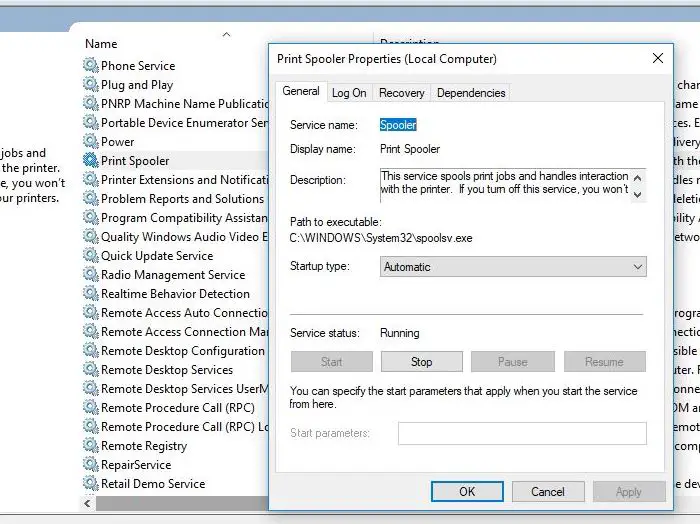
Manuálisan törölje a nyomtatási sort
Amikor nyomtatási feladatot küld a nyomtatóra, a Windows rendszerben létrejön egy fájl.És ha ezek a fájlok valamilyen okból megsérülnek, akkor problémák adódhatnak a dokumentum nyomtatásával.A nyomtatási környezet megfelelő visszaállításához kézzel törölje ezeket a nyomtatási feladatfájlokat, majd indítsa újra a számítógépet és a nyomtatót.
- Először kapcsolja ki a nyomtatót.
- Nyomja meg a Windows + S billentyűparancsot, írja beservices.msc,Ezután nyomja meg az Enter billentyűt.
- Ezzel megnyílik a Windows Services konzol, görgessen lefelé, és keresse meg a Print Spooler-t.
- Kattintson a jobb gombbal a Print Spooler szolgáltatásra, és válassza a Leállítás gombot a Nyomtatási sorkezelő letiltásához.
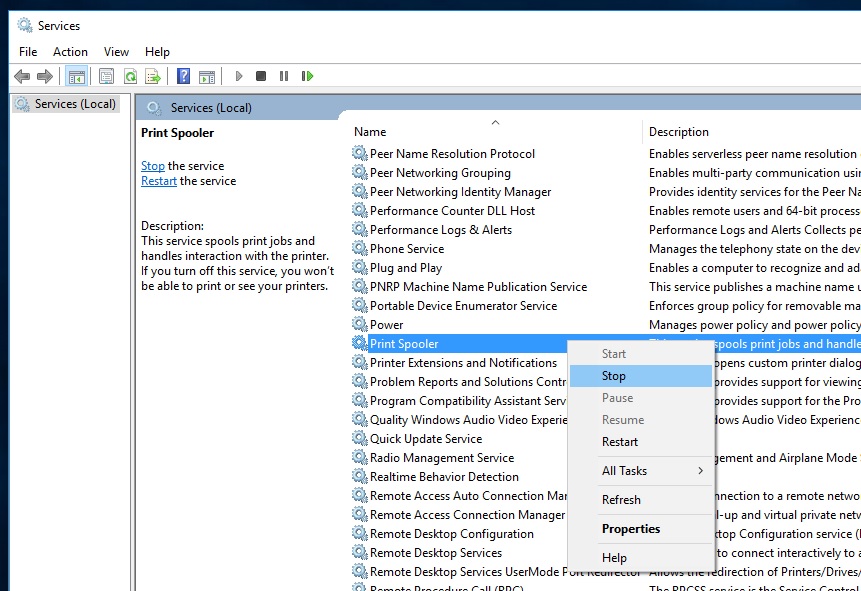
- Most használja a Windows + E billentyűparancsot a File Explorer megnyitásához
- Menj C:WindowsSystem32spoolPRINTERS.A nyomtatási sorban talál egy mappát, amely a dokumentumnaplót tartalmazza.
- Nyomja meg a Ctrl + A billentyűkombinációt a mappa összes fájljának kiválasztásához és törléséhez.
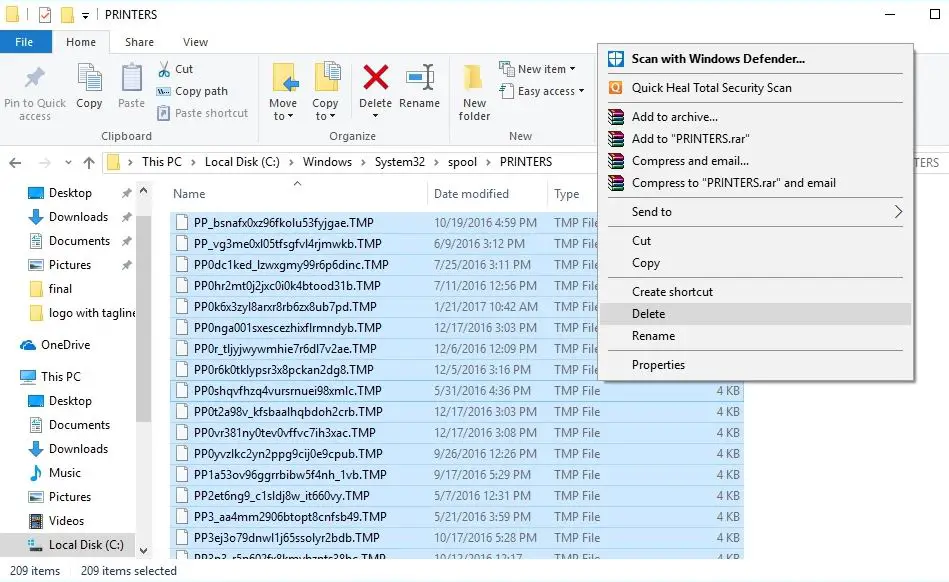
- Nyissa meg újra a Printer Spooler párbeszédpanelt, és keresse meg a Spooler szolgáltatást.
- Kattintson a jobb gombbal és válassza ki开始 gombot a nyomtató spooler megnyitásához.
- Kapcsolja be a nyomtatót, és próbálja meg kinyomtatni a fájlt.
Használja a cmd parancsot a nyomtatási sor törléséhez
Alternatív megoldásként a Parancssor segítségével törölheti a nyomtatási sort a Windows 10 rendszeren.Itt megtudhatja, hogyan törölheti a nyomtatósort a cmd használatával.
- Használja a Windows + S billentyűparancsot, és írja be a cmd
- Kattintson a jobb gombbal a Parancssorra, és válassza a Futtatás rendszergazdaként lehetőséget,
- Írja be a net stop spooler szót, és nyomja meg az Enter billentyűt a billentyűzeten a nyomtatási sorkezelő szolgáltatás leállításához.
- Ezután másolja és illessze be a következő parancsot, majd nyomja meg az Enter billentyűt a nyomtatók mappa kiürítéséhez
del %systemroot%System32spoolprinters */Q
- Végül fussnet start spooler parancsot a nyomtatási sorkezelő szolgáltatás elindításához.
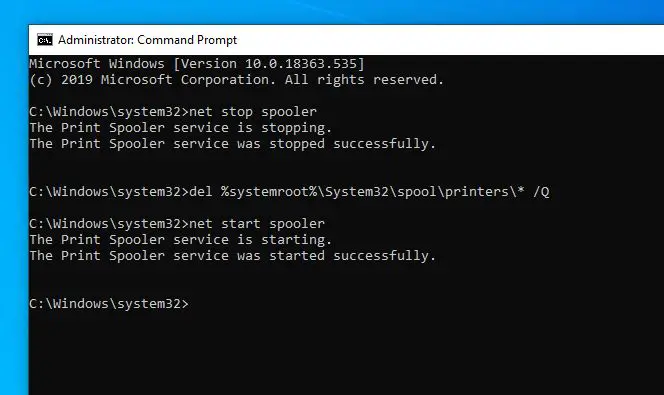
Zárja be a Parancssor ablakot, és indítsa újra a számítógépet.Most ellenőrizze a nyomtatási sorral kapcsolatos problémákat, amelyeket meg kell oldani.

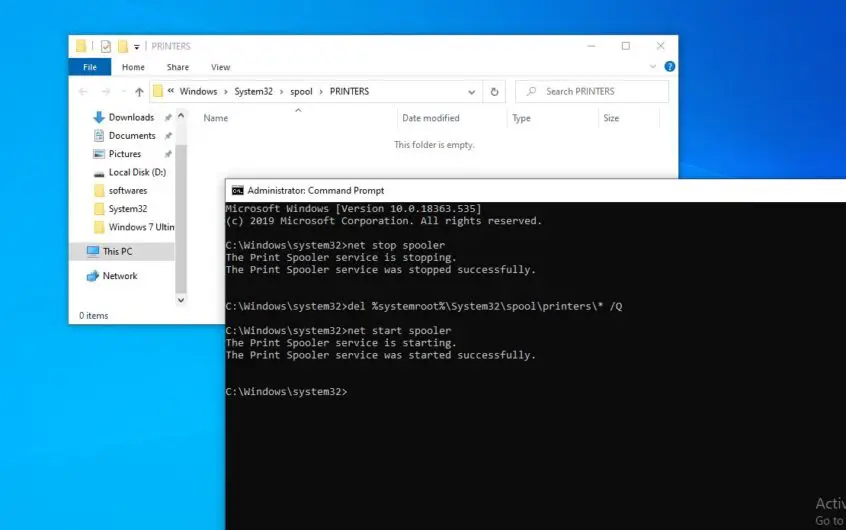
![[Javítva] A Microsoft Store nem tud letölteni alkalmazásokat és játékokat](https://oktechmasters.org/wp-content/uploads/2022/03/30606-Fix-Cant-Download-from-Microsoft-Store.jpg)
![[Javítva] A Microsoft Store nem tud letölteni és telepíteni alkalmazásokat](https://oktechmasters.org/wp-content/uploads/2022/03/30555-Fix-Microsoft-Store-Not-Installing-Apps.jpg)
